На ноутбуке отказывает клавиатура: подбор и сравнение вкладов, кредитов, кредитных карт, автострахование, калькулятор ОСАГО и каско, рейтинг страховых компаний
Содержание
Основные причины почему не работает клавиатура на ноутбуке
Основные причины почему не работает клавиатура на ноутбуке
Основные причины почему не работает клавиатура на ноутбуке
Нет никакой жесткой зависимости от модели или бренда – сломаться может любое устройство, особенно если ему в этом поспособствовать своим неаккуратным обращением. Основные причины поломки клавиатуры, которые можно устранить в домашних условиях:
-
Программный сбой. -
Проблемы с контактами шлейфа. -
Пролитая жидкость.
В двух последних случаях требуется разобрать ноутбук. Если вы никогда не делали этого раньше, то лучше обратиться в наш сервисный центр ОЛВИТ для устранения неисправности.
Программный сбой
Если клавиатура на ноутбуке не работает, попробуйте перезагрузить устройство и при его запуске нажмите клавишу Delete, чтобы попасть в BIOS. Если на экране появится интерфейс BIOS и вы можете с помощью стрелок перемещаться по пунктам меню, то программный сбой устранен – можете заходить в учетную запись и пользоваться клавиатурой.
Если на экране появится интерфейс BIOS и вы можете с помощью стрелок перемещаться по пунктам меню, то программный сбой устранен – можете заходить в учетную запись и пользоваться клавиатурой.
Примечание: клавиша для входа в BIOS может быть другой – F2, F10, Esc и т.д. Подходящую клавишу можно посмотреть в инструкции или на стартовом окне при загрузке ноутбука.
Второй способ проверить клавиатуру – загрузиться в безопасном режиме. В Windows XP и Windows 7 для этого нужно перезагрузить ноутбук и сразу после запуска нажать несколько раз кнопку F8, пока не появится меню дополнительные вариантов загрузки. Здесь нужно выбрать пункт «Безопасный режим».
В Windows 10 попасть в безопасный режим чуть труднее:
Нажмите Win+R для вызова меню «Выполнить».
Введите команду «msconfig» и нажмите «Ок».
Не работает клавиатура ноутбука
Перейдите на вкладку «Загрузка» и отметьте пункт «Безопасный режим (минимальная)».
Нажмите «Ок» и перезагрузите лэптоп.
Примечание: для обычной загрузки Windows 10 нужно выполнить те же действия, сняв отметку с пункта «Безопасный режим».
Если в безопасном режиме клавиатура работает нормально, то проблема в конфигурации Windows. Попробуйте выполнить восстановление системы, откатившись на более раннее состояние, когда клавиатура работала нормально.
Проблемы со шлейфом
Если вы пользуетесь ноутбуком несколько лет, то клавиатура может перестать работать из-за повреждения шлейфа или окисления контактов. Чтобы узнать об этом, придется ноутбук разобрать. Обязательно изучите инструкцию, если собираетесь делать это самостоятельно.
Разберите ноутбук и доберитесь до шлейфа клавиатуры.
Отсоедините шлейф от разъема и внимательно его изучите.
Если механических повреждений не обнаружено, протрите контакты ватной палочкой, смоченной в слабом спиртовом растворе, или влажной салфеткой.
При обнаружении повреждений необходимо заменить шлейф. Будьте осторожны при отключении шлейфа от разъема: если вы сломаете защелки на фиксаторе, то обратно подключить клавиатуру к материнской плате будет невозможно.
Будьте осторожны при отключении шлейфа от разъема: если вы сломаете защелки на фиксаторе, то обратно подключить клавиатуру к материнской плате будет невозможно.
Пролитая жидкость
Самая неприятная причина поломки клавиатуры – пролитая на ноутбук жидкость. Если вы попали в такую ситуацию, то срочно выполняйте следующие меры по спасению устройства:
- Отключите ноутбук.
-
Вытащите из него аккумулятор.
В таком случае устранить поломку без обращения в сервисный центр будет сложно, так как в домашних условиях не получится определить, какие именно компоненты ноутбука вышли из строя. Поэтому лучше относиться к ноутбуку бережно и не пить над ним чай/кофе, чтобы не пришлось потом менять половину деталей.
Обращайтесь к нашим специалистам сервисного-центра ОЛВИТ, мы отремонтируем Ваш ноутбук качественно и в кратчайшие сроки. Обращайтесь к нам.
Не работает клавиатура на ноутбуке
Не работает клавиатура ноутбука к нам часто обращаются, с таким вопросом, наши клиенты. На стационарном ПК, поломка клавиатуры, решается покупкой новой. В ноутбуке, заменить клавиатуру, гораздо сложнее, придется разбирать часть ноутбука. Если вы не разу не разбирали ноутбук, предоставьте замену клавиатуры специалистам.
На стационарном ПК, поломка клавиатуры, решается покупкой новой. В ноутбуке, заменить клавиатуру, гораздо сложнее, придется разбирать часть ноутбука. Если вы не разу не разбирали ноутбук, предоставьте замену клавиатуры специалистам.
Почему не работает клавиатура на ноутбуке
- Пролитая на клавиатуру жидкость;
- Поломка шлейфа клавиатуры;
- Программный сбой;
- Механические поломки;
- Шерсть животных, мусор;
- Что делать если ноутбук залит жидкостью
Если вы пролили жидкость на клавиатуру, нужно быстро выключить ноутбук и вытащить батарею. Если в доме есть фен, надо сушим ноутбук на щадящем режиме. Такие действия помогут замедлит окисление контактов и микросхем и вам не придется менять материнскую плату, а только клавиатуру.
Ремонт клавиатуры ноутбука на дому
Если клавиатуру на ноутбуке нельзя отремонтировать, можно ее заменить прямо на дому. Достаточно позвонить по номеру на сайте, и объяснить менеджеру причину поломки и модель ноутбука. Если модель клавиатуры есть в наличии, мастер приедет к вам на дом в течении 40 минут. Установка клавиатуры на ноутбук,занимает от 40 минут до часа.
Если модель клавиатуры есть в наличии, мастер приедет к вам на дом в течении 40 минут. Установка клавиатуры на ноутбук,занимает от 40 минут до часа.
Наши услуги
Оформить заявку
Преимущества нашей компьютерной помощи
Бесплатный выезд компьютерного мастера
Цены соответствуют прайсу без обмана
Бесплатная консультация по телефону
Ремонт компьютеров любой сложности
Бесплатная диагностика
Гарантия ремонта
Отзывы
Сломалась петля ноутбука, обратился к ребятам. Заменили нижний поддон и петлю. Все работает как новое.
Афанасий
Собрали ПК из моих комплектующих. Заказывал комплектующие сам. Обратился в компьютерный эксперт, все сделали на ура. Отдельная благодарность Денису, за сборку.
Игорь
Разбилась матрица ноутбука, нужна была срочная замена. Нашли компанию в интернете, перед этим просмотрев много отзывов о других компаниях. Предварительно договорились по телефону что специалист приедет с матрицей и поставит дома, цена за работу приятно удивила. Будем рекомендовать!
Будем рекомендовать!
Юлия
Нужно было почистить ноутбук от пыли. Ноутбук игровой msi с двумя кулерами. Обратились в компанию компьютерный эксперт. Приехал мастер за 40 минут все сделал. Почистил от пыли и поменял термопасту.
Николай
Сбились настройки роутера, пропал интернет. В интернете нашел этот сайт. Подъехал компьютерщик Алексей, недорого настроил роутер.
Андрей
Купили новый компьютер без операционной системы windows. Нашли среди множества компаний эту. Приехал мастер Денис, установил операционную систему и драйвера. Все работает прекрасно!
Татьяна
После неудачной установки windows 7, компьютер перестал загружаться. Обратился за ремонтом компьютера в данную компанию. Мастер приехал быстро, решил проблему.
Эльнар
Разбил случайно экран ноутбука Asus, понадобилась срочная замена. Позвонил в эту компанию, назвал модель ноутбука. Приехал компьютерщик Александр уже с матрицей, быстро все заменил, буду рекомендовать знакомым.
Михаил
Надо было переустановить windows на компьютер. Приехал специалист Дмитрий, все сделал четко и качественно еще и пару программ бесплатно установил.
Павел
Заказывали компьютерную помощь через компьютерный эксперт, надо было установить windows на ПК и пару программ. В течение 1,5 часа компьютер был как новенький.
Алексей
Разбилась матрица на ноутбуке, приехал знаток своего дела Александр, в течение часа все починил.
Владимир
Наши клиенты
Как я могу исправить свою клавишу «P» при входе в Windows?
спросил
Изменено
3 месяца назад
Просмотрено
13 тысяч раз
При входе в Windows 10 моя клавиша «P» не работает в поле пароля. Я могу обойти проблему двумя способами:
Я могу обойти проблему двумя способами:
- Если я вместо этого использую свой PIN-код для входа в систему, клавиша P работает нормально, как только я действительно вхожу в систему и использую приложения.
- Кроме того, если я нажму на ссылку «забыли пароль», Windows попытается вывести меня на экран сброса пароля, НО этот экран не работает, и я возвращаюсь на экран входа в систему. В этой точке клавиша P выполняет работу.
Так странно. Так он себя ведет четыре дня. Это происходит как с USB-клавиатурой, поставляемой с компьютером, так и с моей Bluetooth-клавиатурой Microsoft. Переключение клавиатуры во время ввода не решает проблему, и у меня не было проблем с другими клавишами. Любые идеи о том, как я могу это исправить?
- windows-10
- экран входа в систему
7
Переключение клавиатур не поможет из-за родного подключения клавиатуры внутри машины. «P» работает на моих машинах, поэтому попробуйте следующее: полностью выключите компьютер, перезапустите и проверьте, работает ли «P». Также попробуйте другую клавиатуру, используя тот же процесс.
«P» работает на моих машинах, поэтому попробуйте следующее: полностью выключите компьютер, перезапустите и проверьте, работает ли «P». Также попробуйте другую клавиатуру, используя тот же процесс.
Вы также можете использовать альтернативный код. Попробуйте удерживать Alt и набрать 80 на клавиатуре (Numlock включен), затем отпустите Alt, это должно ввести «P» или 112 для «p».
https://www.alt-codes.net/
Однако похоже, что для этого просто нужно «исправить» Windows, иначе говоря, перезагрузка.
1
У меня была такая же проблема, когда я пришел утром и попытался войти в свой компьютер. У меня была вторая клавиатура, поэтому я поменял ее и столкнулся с той же проблемой. Перезагрузка компьютера решила проблему.
Примечание. Обе клавиатуры являются беспроводными клавиатурами Logitech.
1
Я тоже испытал это сегодня утром. Мой ноутбук — HP Envy.
Мой ноутбук — HP Envy.
Буква «р» перескочила на другую строку. Это было странно. Я написал все цифры и алфавит, и когда я нажимаю «р», он идет вправо, а следующая буква «о» будет слева. Я также написал числовые символы, но они отображали другие символы. Остановился на некоторое время, так как я был напряжен.
Закрыл ноутбук и дал ему немного «подышать». Затем, когда я открыл его, я просмотрел некоторые установленные приложения, удалил ненужные.
Наконец, я протер клавиатуру ватой и дезинфицирующим средством. Я читал где-то в Интернете, чтобы несколько раз коснуться некоторых специальных клавиш, таких как «shift», «ctrl» и т. д. Решил аккуратно почистить. Это сработало.
Это похоже на очень странную программную ошибку, которая время от времени случается со мной. Единственным решением является перезагрузка или использование альтернативного кода.
Зарегистрируйтесь или войдите в систему
Зарегистрируйтесь с помощью Google
Зарегистрироваться через Facebook
Зарегистрируйтесь, используя электронную почту и пароль
Опубликовать как гость
Электронная почта
Требуется, но никогда не отображается
Опубликовать как гость
Электронная почта
Требуется, но не отображается
Нажимая «Опубликовать свой ответ», вы соглашаетесь с нашими условиями обслуживания, политикой конфиденциальности и политикой использования файлов cookie
.
Клавиатура ноутбука не работает, как починить сломанную клавиатуру?
» Помогите, клавиатура ноутбука не работает! » — это одно из самых распространенных предложений о компьютерной технике, которое мы можем встретить в Интернете. Несмотря на развивающуюся технику, нет идеального оборудования, которое не имело бы недостатков. В этой статье мы постараемся предложить лучший способ решения проблемы со сломанной клавиатурой.
Содержание
Клавиатура ноутбука не работает – что делать?
Прежде всего, необходимо определить причину проблемы. Если ваше портативное оборудование устарело, возможно, клавиатура уже вышла из строя. Однако во многих случаях проблема будет не в возрасте ноутбука, а в обычном злом умысле неодушевленных предметов. При проблемах с клавиатурой проверьте систему, сочетания клавиш, блокирующие/разблокирующие клавиатуру, и проконсультируйтесь с остальными домочадцами, имеющими доступ к оборудованию.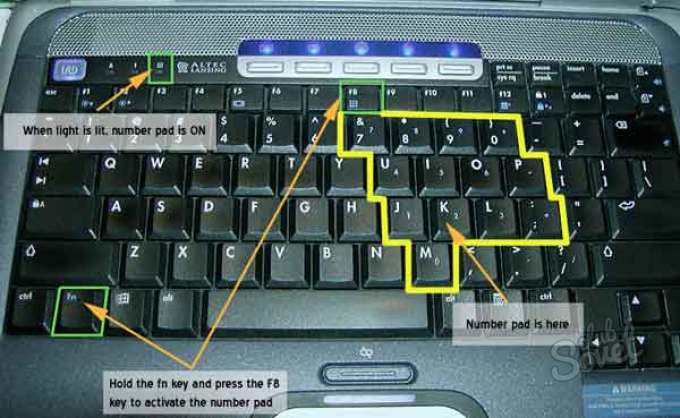
Читайте также: Клавиатура не работает должным образом, как разблокировать клавиатуру ноутбука?
Здравствуйте, семья, что вы сделали с моим ноутбуком?
Если вы не единственный человек в вашем доме, который использует ваш ноутбук, вы должны убедиться, что при использовании его другим человеком не произойдет ничего нежелательного. Особенно это касается детей и пожилых людей. Как правило, у этой группы пользователей самые большие проблемы с признанием вины, и вдобавок часто они не знают, что сделали что-то не так. Это касается нажатия ярлыков или так называемых « Нажатие ” на неподходящие параметры в системе, например, во время игры или изучения оборудования. Они часто выключают ноутбук и делают вид, что ничего не знают.
Не работает клавиатура ноутбука
Механические повреждения техники – удары, падения и затопление
Несколько иное дело случайные аварии, причиной которых может быть ноутбук. В основном речь идет о механических повреждениях, возникших по вине пользователей. Спросите у других домочадцев, не упало ли ваше оборудование, «случайно» обо что-то ударилось или на него даже не наступили в ваше отсутствие.
Спросите у других домочадцев, не упало ли ваше оборудование, «случайно» обо что-то ударилось или на него даже не наступили в ваше отсутствие.
Еще одной причиной поломки клавиатуры ноутбука может быть залитие. И взрослые, и дети имеют привычку есть и пить за компьютером. Пока есть на ноутбуке неправильно с физиологической точки зрения (много едим, не акцентируем внимание на еде), пить напитки никто не осуждает. Кофе за работой за компьютером или чай за фильмом — самое классическое. К сожалению, часто бывает так, что мы зачтем стакан с напитком или тарелку супа и несчастье гарантировано. Поэтому стоит спросить других людей, использующих ноутбук, имела ли место такая ситуация.
В случае затопления, особенно такими напитками, как кофе, чай или сладкие напитки, следует реагировать как можно быстрее, чтобы не было серьезных повреждений — не только клавиатуры.
Непослушные пальцы – не работает клавиатура «что-то нажало»
Если исключить чисто механические повреждения в результате нашего или чужого вмешательства, то переходим к следующему пункту, т.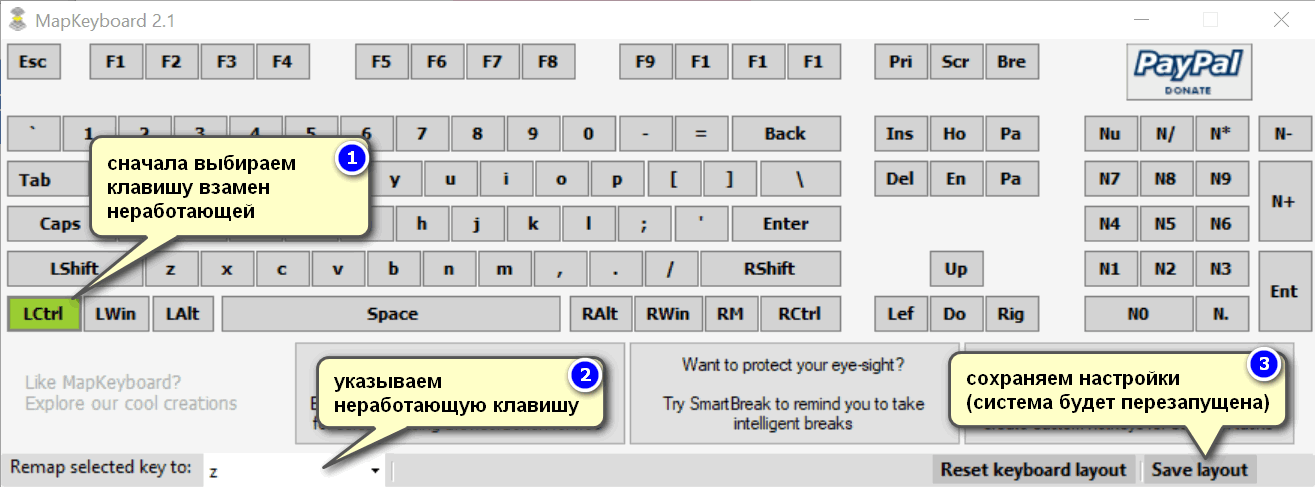 е. сочетаниям клавиш. Портативное компьютерное оборудование имеет функцию блокировки клавиатуры, о которой многие люди просто не знают. Бывает, что мы случайно что-то нажимаем и оно перестает работать. Проблема очень часто затрагивает людей, у которых дома есть маленький ребенок или кошка. Дети любят добираться до ноутбука и толкать все по очереди, а кошки считают его идеальным местом для сна.
е. сочетаниям клавиш. Портативное компьютерное оборудование имеет функцию блокировки клавиатуры, о которой многие люди просто не знают. Бывает, что мы случайно что-то нажимаем и оно перестает работать. Проблема очень часто затрагивает людей, у которых дома есть маленький ребенок или кошка. Дети любят добираться до ноутбука и толкать все по очереди, а кошки считают его идеальным местом для сна.
Сочетания клавиш — что и как
Первый и самый важный момент — найти инструкцию по эксплуатации ноутбука, чтобы найти нашу кнопку « magic » для блокировки/разблокировки клавиатуры. Если указанный метод не работает, следует прибегнуть к другому методу. Ноутбуки имеют так называемую функциональную клавишу , описываемую на клавиатуре как « Fn » (обычно находится с левой стороны клавиатуры, рядом с клавишей Control (Ctrl)). В этом случае может быть полезно проверить одну из комбинаций клавиш:
— F1-F12 + Fn
— Shift + Fn
— Fn + NumLock
На старых моделях ноутбуков обычно помогает комбинация Shift + Fn , а в некоторых случаях и удерживая клавишу Shift на 8-10 секунд тоже работает.
Настройки системной клавиатуры
После того, как мы исключили вышеуказанные параметры, следует искать неисправность в операционной системе. Для этого выключите и перезагрузите ноутбук. Когда появится экран загрузки, мы используем Клавиша F10 для включения настроек BIOS. Затем нажмите клавишу F5 для загрузки настроек по умолчанию и еще раз нажмите F10 для подтверждения этих изменений, затем перезапустите оборудование.
Если клавиатура не работает в Windows, может быть полезно удалить ее и перезагрузить ноутбук. Для этого после нажатия « Пуск » переходим в « Панель управления ». Щелкните категорию « Оборудование и звук », чтобы перейти к « Диспетчер устройств 9».0086 ‘опция рядом с ‘Устройства и принтеры’. Теперь воспользуемся панелью инструментов, на которой нажимаем « View », а после ее расширения — «Показать скрытые инструменты».

